
Saturs
Peļņas un zaudējumu pārskats uzņēmumā ir uzņēmuma progresa novērtēšanas pasākums. Izmantojiet šo paziņojumu kā līdzekli, lai noteiktu laika posmu pārdošanas un izdevumus. Tas var būt ikmēneša vai gada aprēķins. Izmantojot šo paziņojumu, uzņēmumi var noteikt neto ienākumus pēc tam, kad visi izdevumi ir atsaukti. Peļņas un zaudējumu aprēķinu var veikt no Excel veidnes.
Instrukcijas
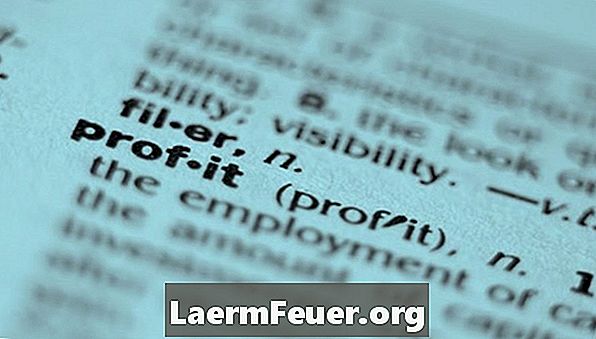
-
Atveriet Microsoft Excel un dodieties uz veidņu galeriju. Lai atrastu veidnes galeriju programmā Excel 2003, dodieties uz "File" un "New". Izmantojot pareizo uzdevumu rūti, atrodiet veidnes meklēšanas lodziņu. Ievadiet "peļņas un zaudējumu aprēķinu"; jūs redzēsiet visus pieejamos modeļus. Lejupielādējiet peļņas un zaudējumu aprēķinu. Lai atrastu veidnes galeriju programmā Excel 2007, dodieties uz pogu "Birojs" un izvēlieties "Jauns". Izmantojot modeļu meklēšanas lodziņu, ievadiet "peļņas un zaudējumu pārskatu"; jūs redzēsiet visus pieejamos modeļus. Lejupielādējiet peļņas un zaudējumu aprēķinu.
-
Pielāgojiet Excel veidni, ņemot vērā uzņēmuma vajadzības. Tā kā šis paziņojums ir uzņēmējdarbības rezultātu salīdzinājums dažādos periodos, izlemiet, cik bieži vēlaties izveidot šo pārskatu. Atveriet veidni un ievadiet uzņēmuma nosaukumu, aprēķina periodu un pārskata datumu. Pielāgojiet pārdošanas ieņēmumus un pārdošanas izmaksas, pievienojot produktus vai pakalpojumus, ko uzņēmums pārdod. Tas var izraisīt rindu dzēšanu vai pievienošanu. Lai pievienotu produktus un pakalpojumus, ierakstiet veidnē iekļautos vispārīgos produktus un pakalpojumus. Ja jums ir nepieciešams vairāk rindu vairāk produktu un pakalpojumu, ar peles labo pogu noklikšķiniet uz esošā produkta rindas numura un atlasiet "Ievietot". Lai izdzēstu produktu un pakalpojumu līniju, ar peles labo pogu noklikšķiniet uz esošās pogas rindas un izvēlieties opciju "Dzēst".
-
Pielāgojiet darbības izdevumu sadaļu. Pievienojiet vai noņemiet izdevumus, kas neattiecas uz uzņēmumu. Precizējiet nodokļu sadaļu, lai atspoguļotu nodokļus, par kuriem esat atbildīgs. Lai pielāgotu papildu izdevumus, ierakstiet vispārējos izdevumus. Ja jums ir nepieciešams pievienot jaunas izdevumu rindas, ar peles labo pogu noklikšķiniet uz rindas numura un izvēlieties "Ievietot". Lai noņemtu izdevumu rindu, ar peles labo pogu noklikšķiniet uz rindas numura un izvēlieties "Dzēst".
-
Saglabājiet izmaiņas programmā Excel 2003, izvēloties "Fails" un pēc tam "Saglabāt kā". Ievadiet veidnes nosaukumu un mainiet "Saglabāt kā" uz "Veidne". Saglabājiet izmaiņas programmā Excel 2003, izvēloties pogu "Birojs". Izvēlieties "Saglabāt kā" un pēc tam "Citi formāti". Ievadiet veidnes nosaukumu un mainiet "Saglabāt kā" uz "Veidne".
Kas jums nepieciešams
- Excel peļņas un zaudējumu modelis